Če se morate povezati z drugimi napravami v vašem omrežju, morate imeti vklopljeno funkcijo za odkrivanje omrežja Microsoft Window. Večina Microsoftovih naprav ponuja možnost povezave z drugimi napravami (kot so tiskalniki), ko se prvič povežete z omrežjem. To lahko vodi do domneve, da je odkrivanje omrežja vedno vklopljeno.

Ampak ni.
Odkrivanje omrežja je mogoče izklopiti v sistemih Windows 10 in Windows 11. Na srečo ga lahko znova vklopite na več načinov.
Odkrivanje omrežja je v sistemu Windows 11 izklopljeno
Obstaja več razlogov, zakaj se lahko odkrivanje omrežja izklopi v sistemu Windows 11. Nekateri od teh se nanašajo na vašo napravo, drugi razlogi pa so lahko povezani z vašim požarnim zidom. Tu so tri tehnike za odpravljanje težav, s katerimi poskusite znova vklopiti odkrivanje omrežja.
Konfigurirajte svoje napredne nastavitve
Spreminjanje naprednih nastavitev je lahko ključno, če se vaše odkrivanje omrežja vedno znova izklaplja, kljub vašim prizadevanjem, da bi ga ponovno aktivirali. Najprej se morate pomakniti do razdelka Storitve v upravljanju računalnika.
- Z desno miškino tipko kliknite ikono menija Start v sistemu Windows in v pojavnem oknu izberite »Upravljanje računalnika«.
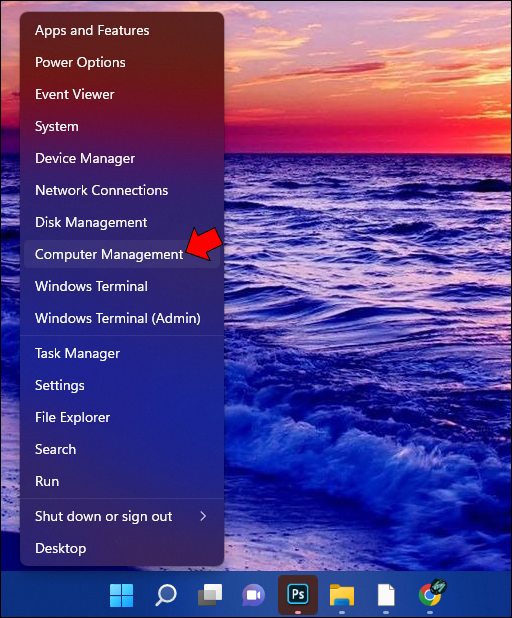
- Poiščite »Storitve in aplikacije« in kliknite ikono spustnega menija, ki je priložena.
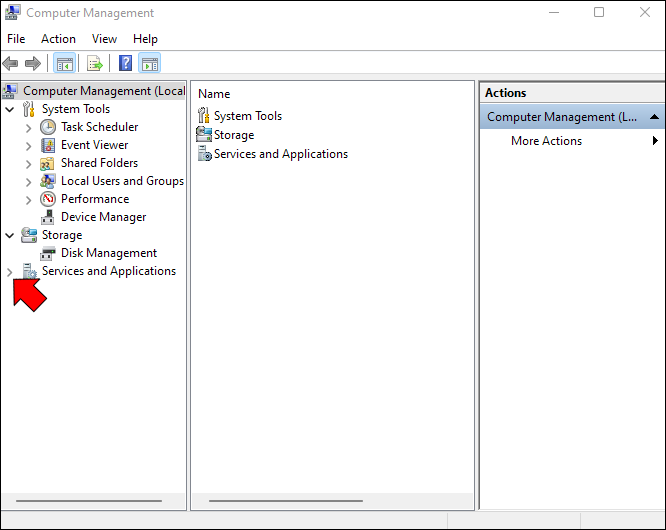
- Izberite »Storitve«, da odprete meni v razširjenem pogledu. Lahko kliknete gumb »Standardno« na dnu pojavnega okna, da vrnete ta pogled v standardni način.
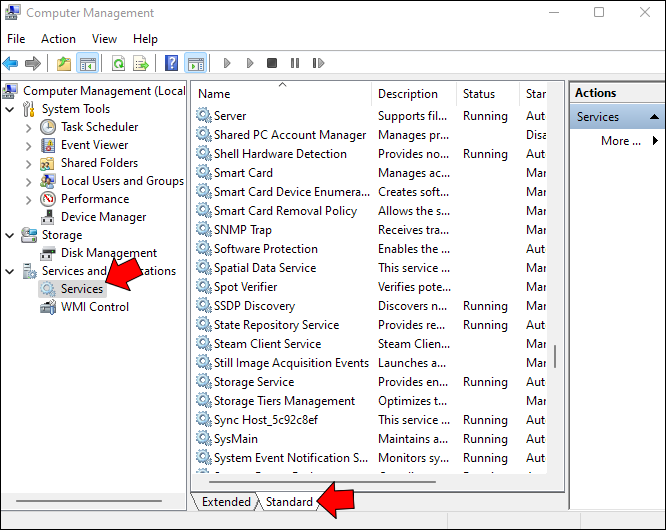
Nato boste preverili nekaj naprednih nastavitev, začenši s strežnikom domenskih imen (DNS):
- Pomaknite se do »DNS Client« na strani s storitvami in potrdite, da je v stolpcu »Status« napisano »Running«.
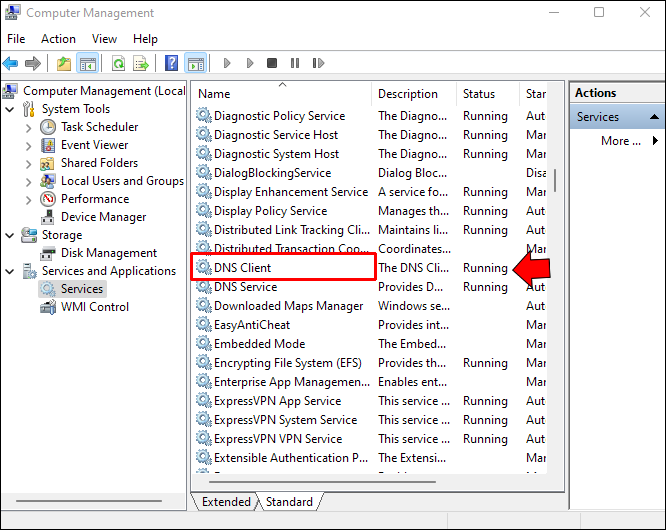
- Preverite stolpec Vrsta zagona, da potrdite, da je nastavljen na »Samodejno«.
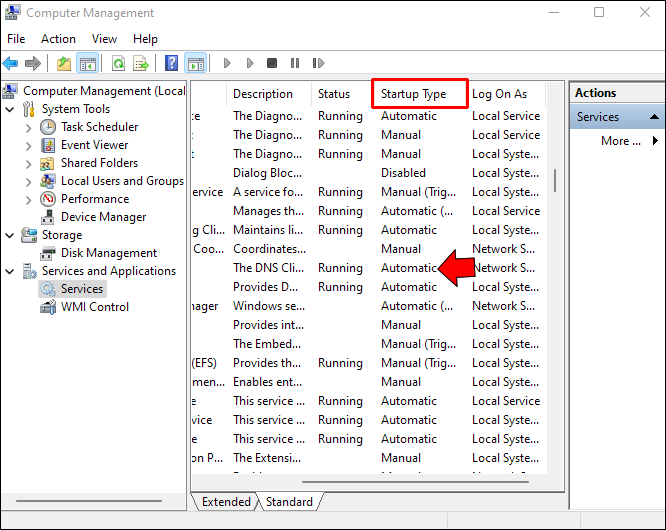
Ko je vaš status DNS potrjen, se premaknete na storitev »Objava virov za odkrivanje funkcij«:
- Medtem ko ste še vedno v pojavnem oknu Storitve, poiščite »Publikacija virov za odkrivanje funkcij«. Moral bi biti nekaj vrstic pod »DNS Client«.
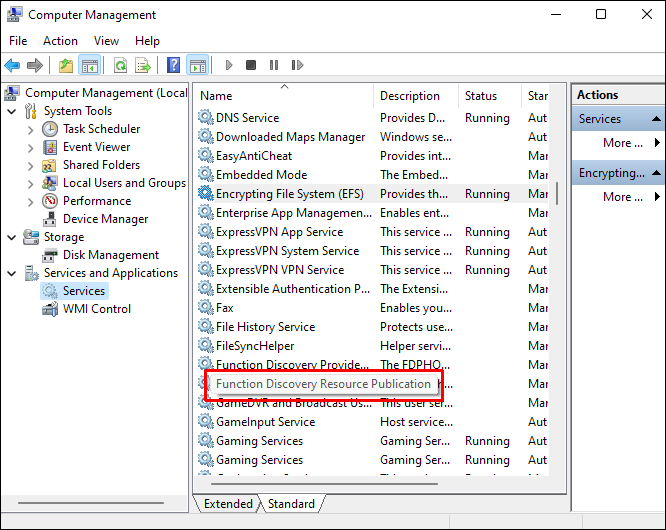
- Preverite, ali v stolpcu Vrsta zagona piše »Ročno«, »Samodejno« ali »Onemogočeno«. V idealnem primeru bi se moralo glasiti »Samodejno«.
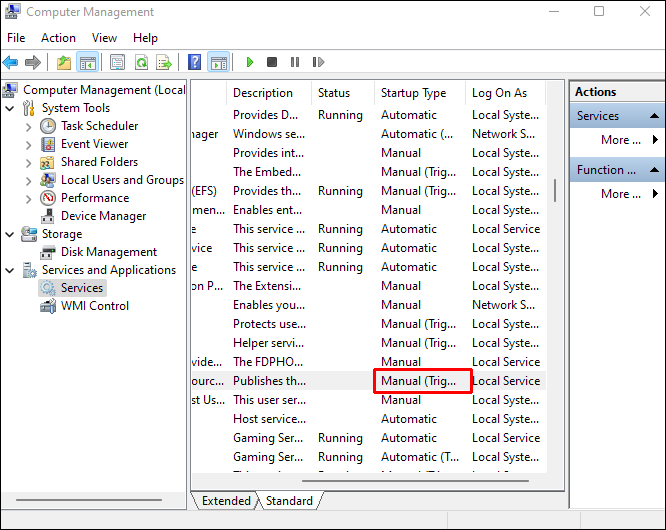
- Če v stolpcu ne piše »Samodejno«, dvokliknite besedo, da odprete pojavno okno lastnosti.
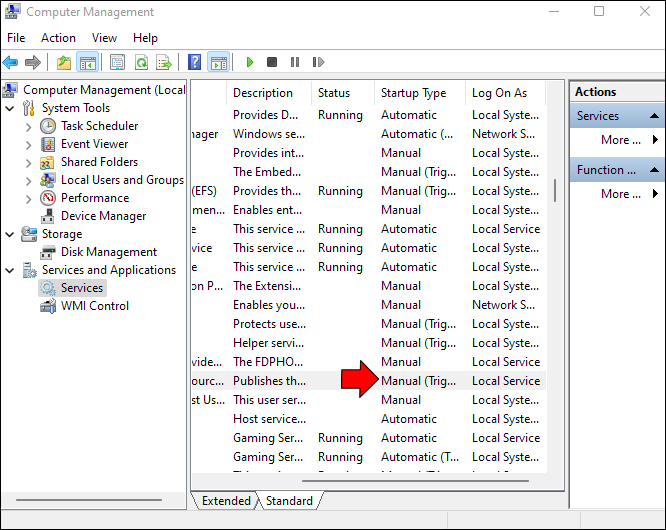
- Ostanite na zavihku »Splošno« in v spustnem polju Vrsta zagona izberite »Samodejno«.
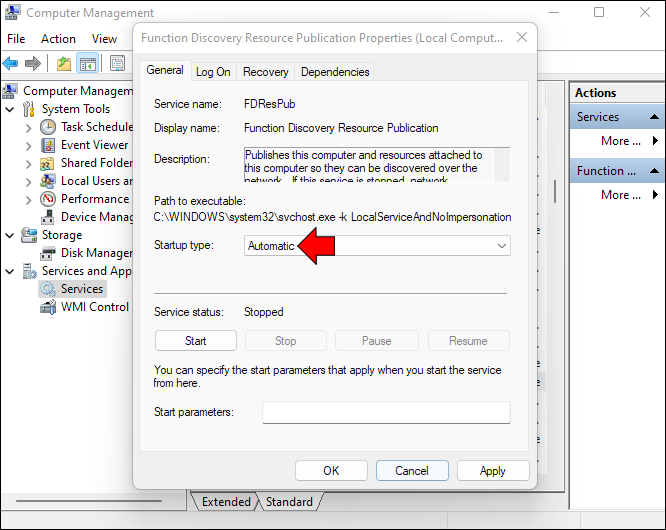
- Kliknite »Uporabi«.
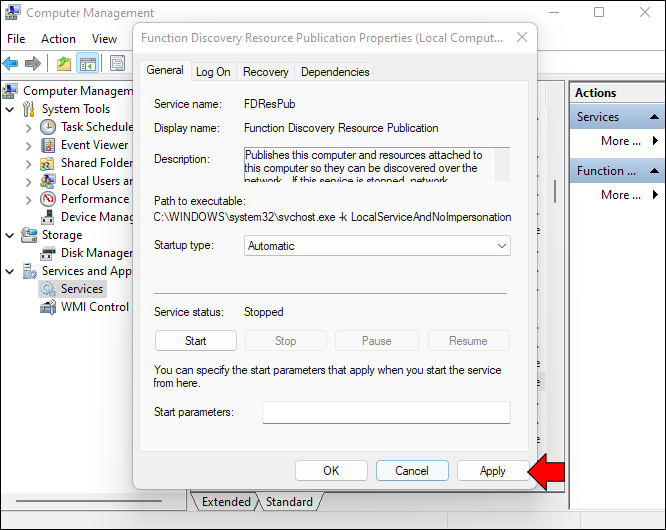
- Izberite »Start«, da vklopite to funkcijo. Videti bi morali, da se stanje storitve spremeni v »V teku«.
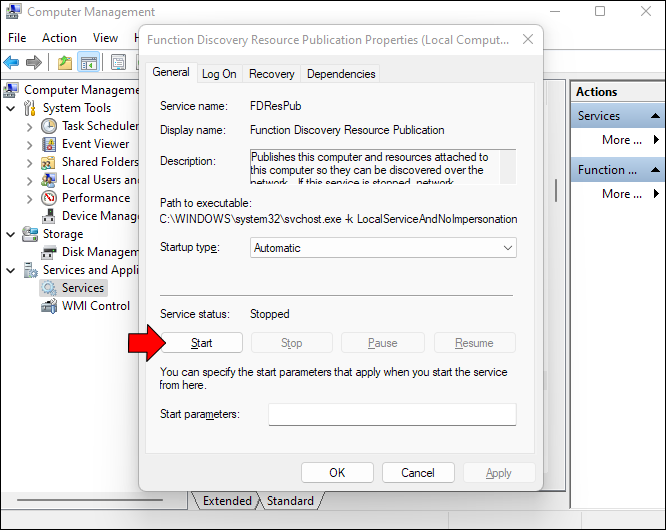
Zdaj, ko je »Function Discovery Resource Publication« aktivna, boste prešli na preverjanje statusa in zagonskih nastavitev za storitev »SSDP Discovery«.
- Ko ostanete v območju »Storitve«, se pomaknite navzdol do »Odkrivanje SSDP«.
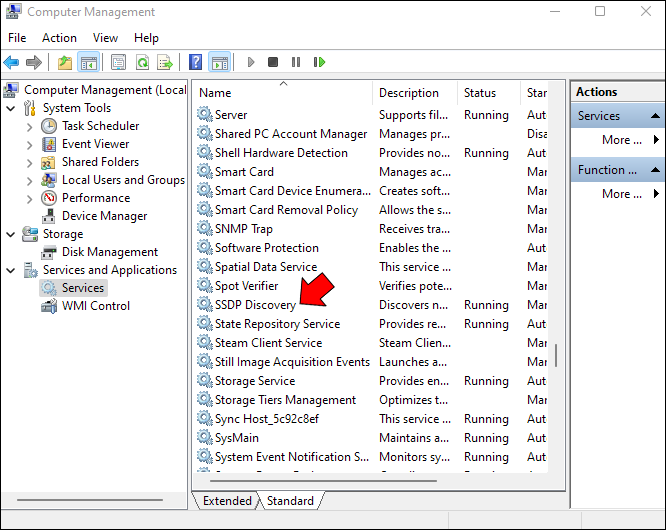
- Preverite, ali je njegov status »V teku« in ali je vrsta zagona »Samodejno«.
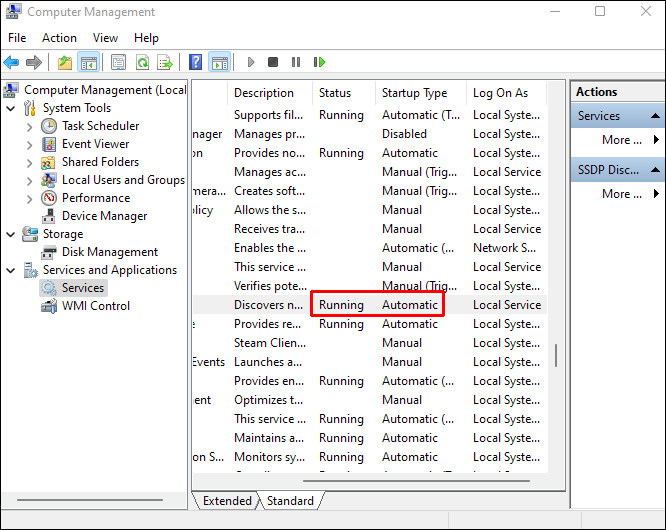
- Če Vrsta zagona ni »Samodejno«, dvokliknite »Odkrivanje SSDP« in se pomaknite do zavihka »Splošno«.
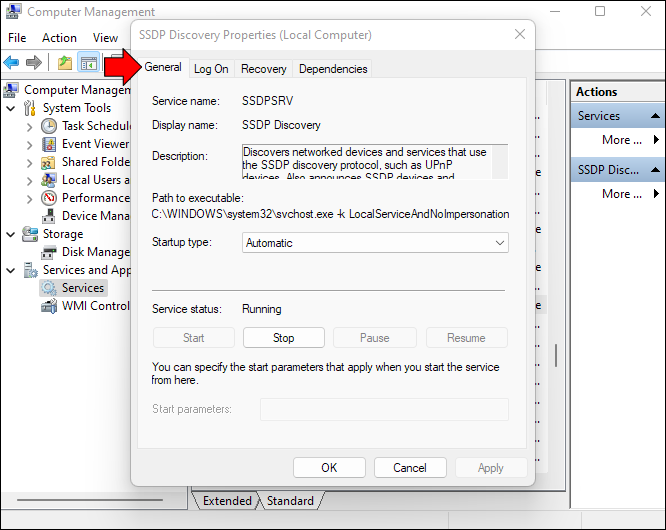
- V spustnem polju Vrsta zagona izberite »Samodejno«.
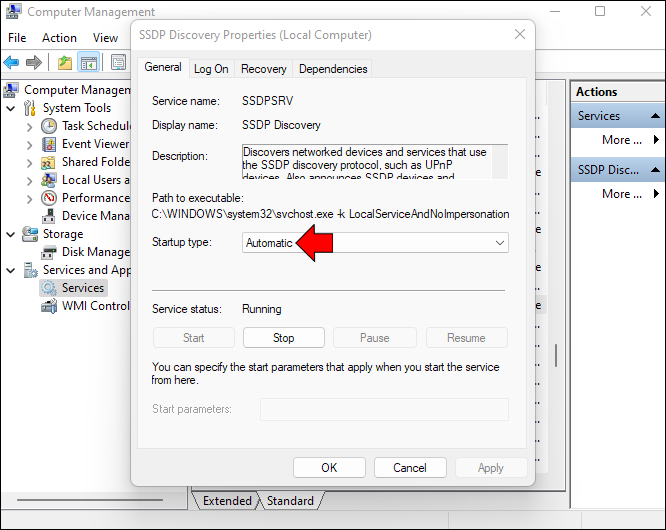
- Kliknite »Uporabi«.
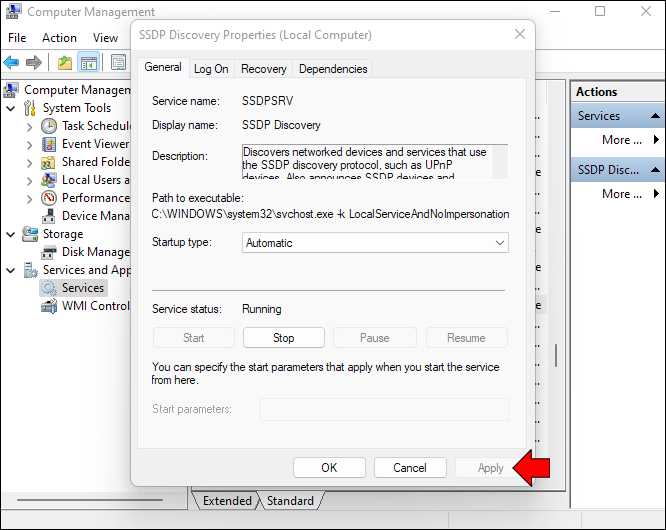
Zadnja napredna nastavitev, ki jo je treba preveriti, je storitev »UPnP Device Host«:
- Poiščite »UPnP Device Host« v razdelku »Storitve« v upravljanju računalnika.
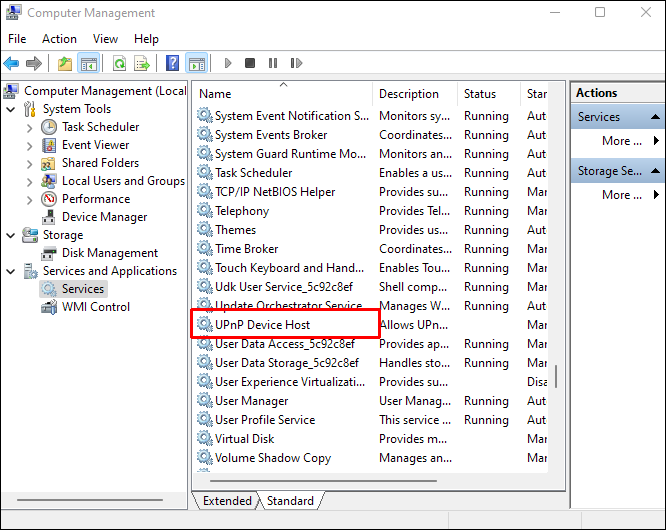
- Preverite, ali je vrsta zagona »Samodejno«. Če ni, dvokliknite »UPnP Device Host«.
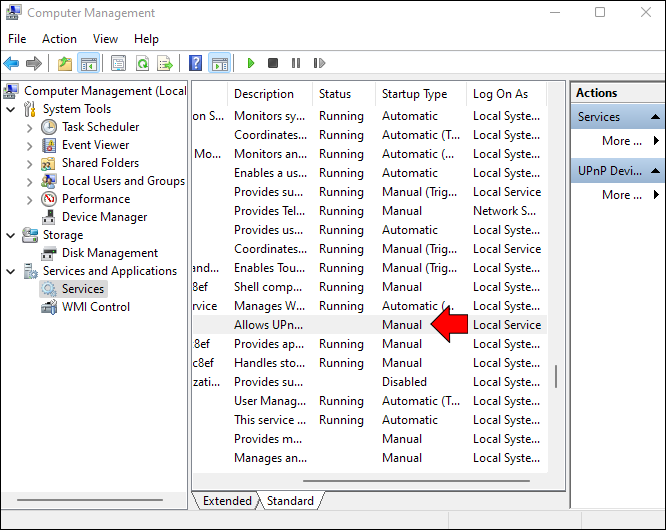
- Pojdite na zavihek »Splošno« in v spustnem meniju Vrsta zagona izberite »Samodejno«.
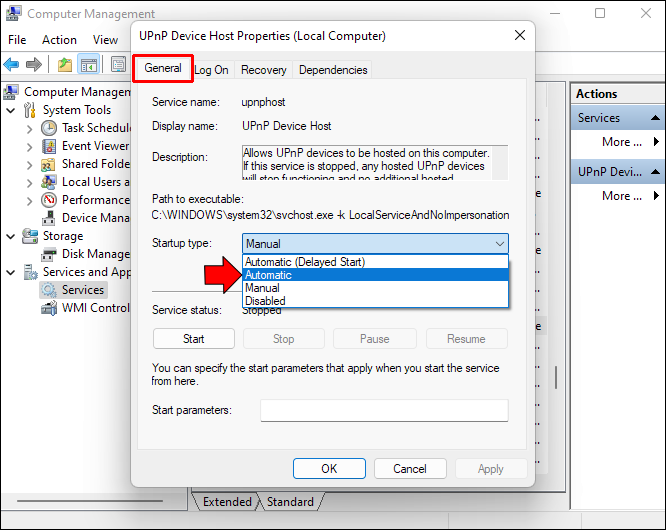
- Izberite »Uporabi«.
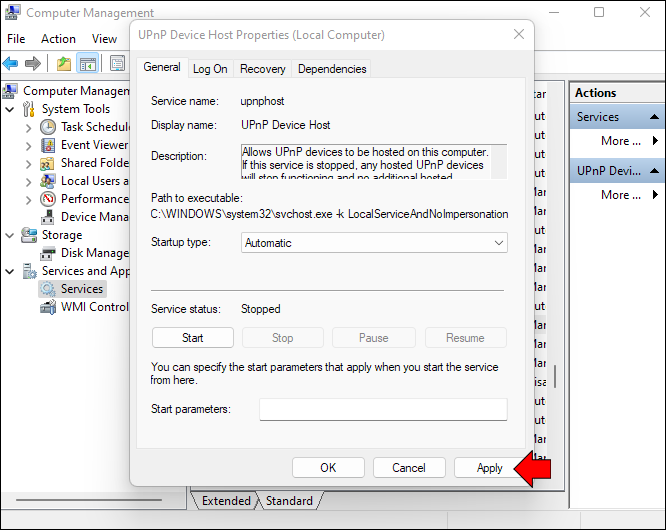
Ko vse te napredne funkcije delujejo in so nastavljene na samodejni zagon ob zagonu računalnika, je edina preostala naloga zagon odkrivanja omrežja v sistemu Windows 11.
- Izberite ikono za iskanje Windows 11, ki je videti kot povečevalno steklo.
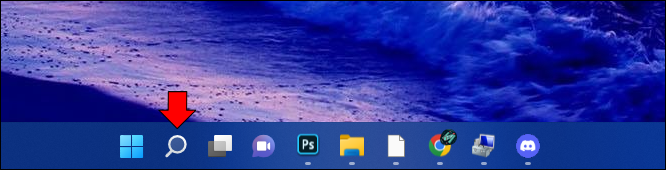
- V iskalno vrstico vnesite »nadzorna plošča« in kliknite ikono »Nadzorna plošča«, ko se prikaže.
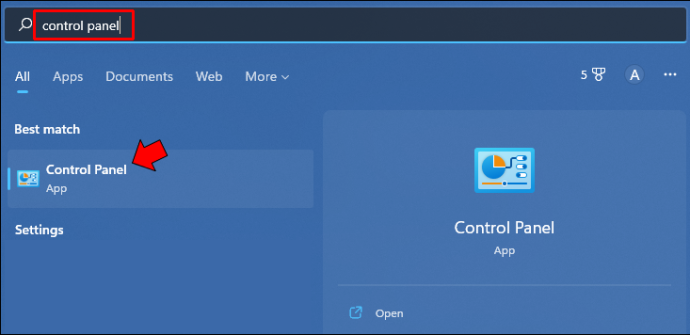
- Izberite »Omrežje in internet«.
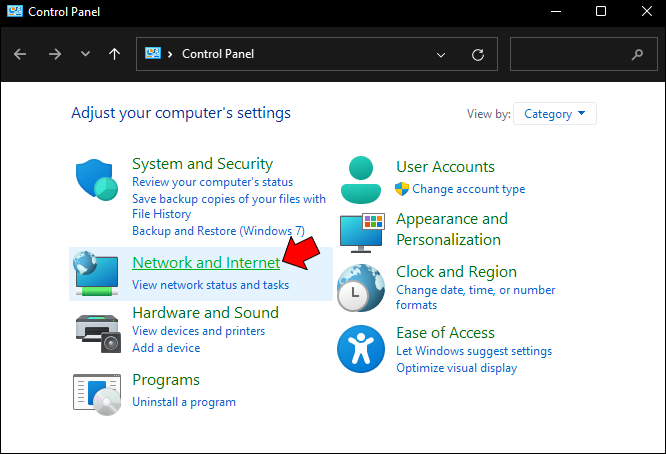
- Kliknite »Center za omrežje in skupno rabo«.
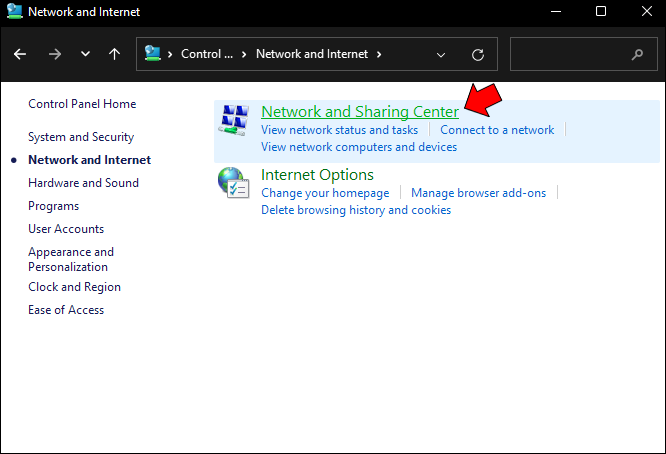
- Na levi strani izberite »Spremeni napredne nastavitve skupne rabe«.
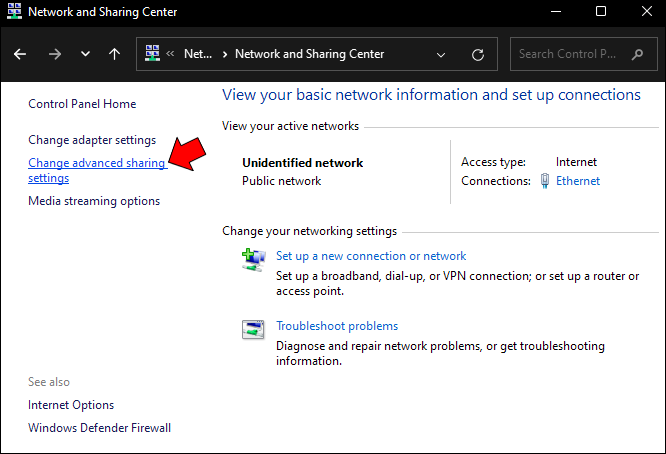
- Kliknite »Vklopi odkrivanje omrežja« in kliknite »Shrani spremembe«.
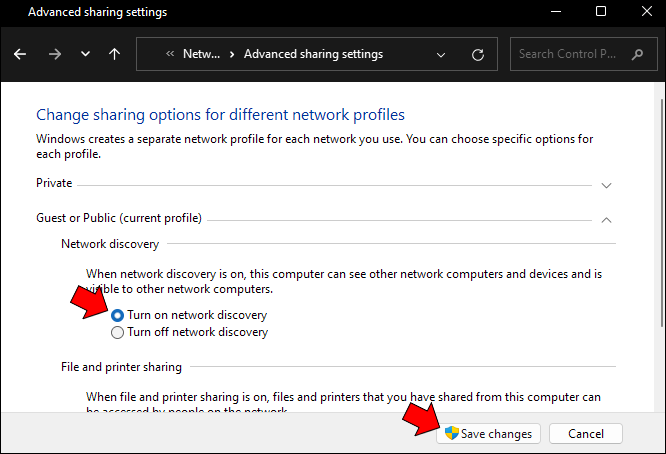
Ugotoviti bi morali, da se odkrivanje omrežja začne v vaši napravi. Poleg tega bi se moral samodejno zagnati vsakič, ko zaženete napravo.
kako videti, kaj je bilo ljudem všeč na instagramu 2020
Spremenite nastavitve požarnega zidu, da omogočite odkrivanje omrežja
Če vaše težave pri odkrivanju omrežja niso povezane z naprednimi nastavitvami, imate morda težavo s požarnim zidom. Tukaj je opisano, kako dovolite odkrivanje omrežja prek privzetega požarnega zidu Windows Defender v sistemu Windows 11:
- Kliknite ikono povečevalnega stekla na dnu zaslona in v iskalno vrstico vnesite »Window Defender Firewall«.
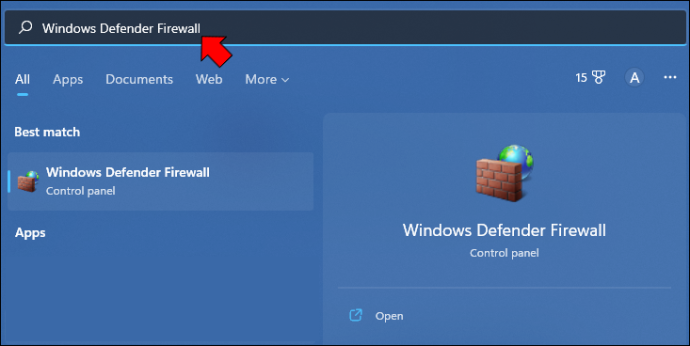
- Med ujemanji izberite ikono »Požarni zid Windows Defender«.
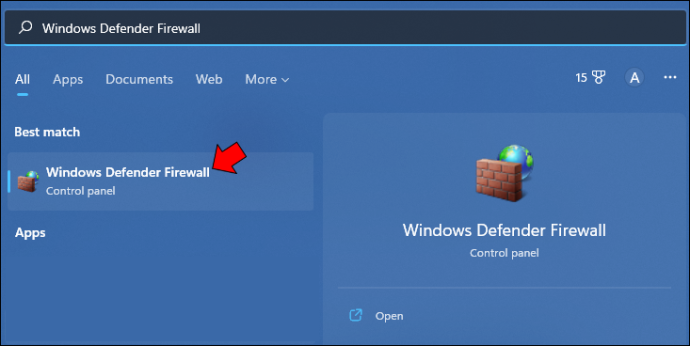
- Na levi strani zaslona izberite »Dovoli aplikaciji ali funkciji prek požarnega zidu Windows Defender«.
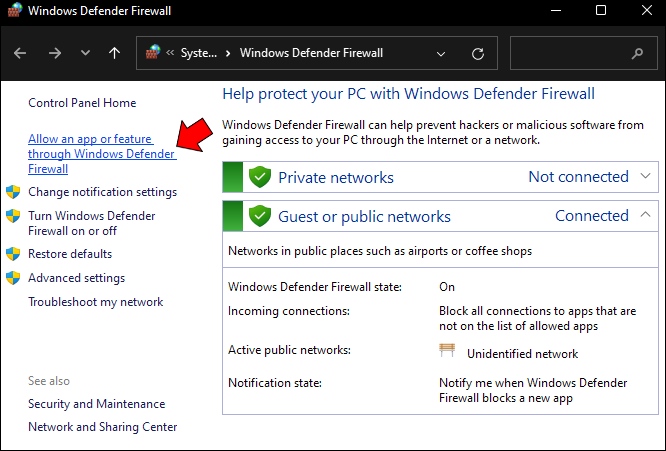
- Pomaknite se do »Odkrivanje omrežja« in potrdite polja »Zasebno« in »Javno«.
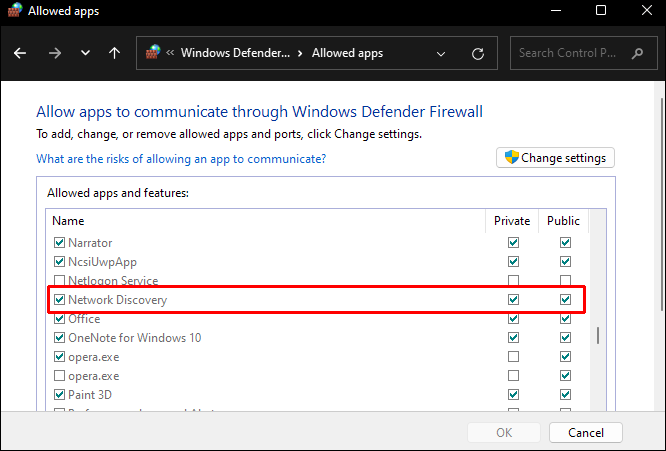
- Kliknite »V redu«.
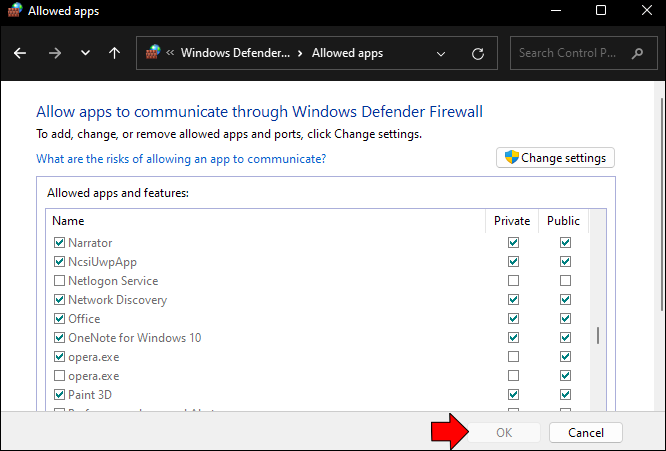
Odkrivanje omrežja je izklopljeno v računalniku z operacijskim sistemom Windows 10
Popravki za Windows 11 delujejo tudi za Windows 10, pri čemer so koraki večinoma enaki. Tu sta še dve metodi, ki ju lahko poskusite, če spreminjanje nastavitev požarnega zidu in naprednih nastavitev ne deluje v sistemu Windows 10.
Spremenite svoje napredne nastavitve skupne rabe
Odkrivanje omrežja se lahko izklopi v naprednih nastavitvah skupne rabe vašega računalnika. Tukaj je opisano, kako odpraviti to težavo.
- Kliknite tipko Windows in v iskalni vrstici poiščite »Nadzorna plošča«.
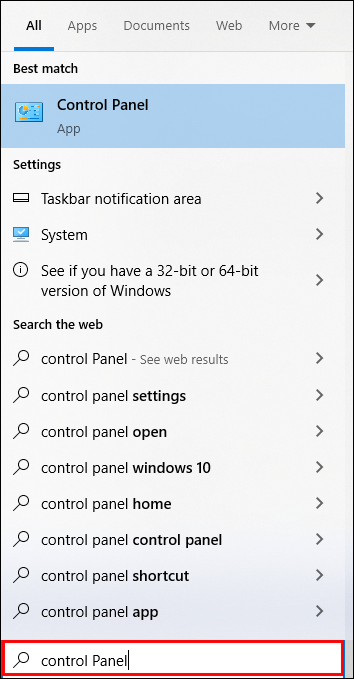
- Odprite nadzorno ploščo in izberite »Omrežje in internet«.

- Pomaknite se do »Center za omrežje in skupno rabo«.
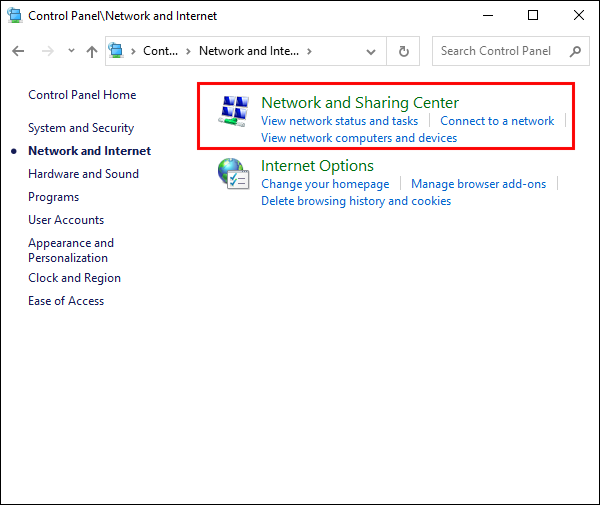
- V podoknu na levi strani izberite »Spremeni napredne nastavitve skupne rabe«.
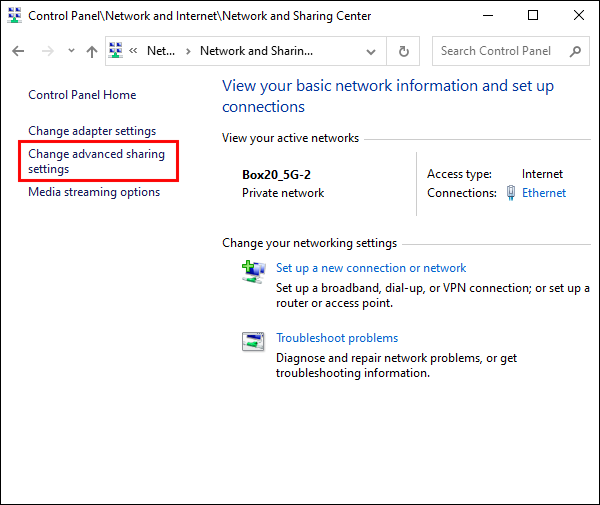
- Pomaknite se do »Zasebno« in potrdite polje zraven »Vklopi odkrivanje omrežja«.
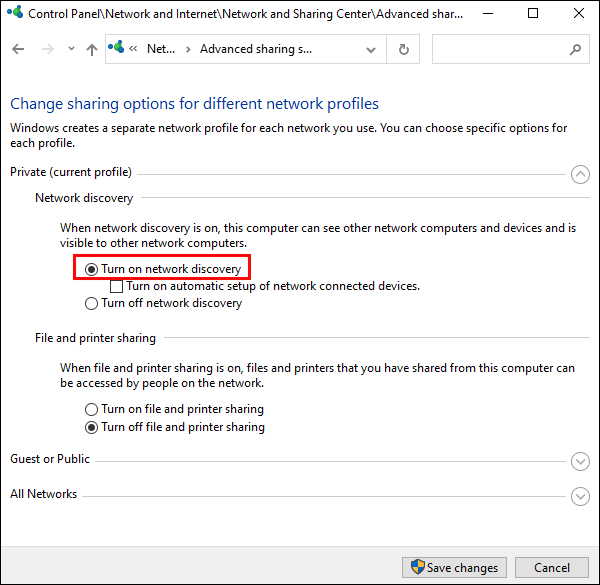
- Potrdite polje zraven »Vklopi samodejno nastavitev omrežno povezanih naprav«.
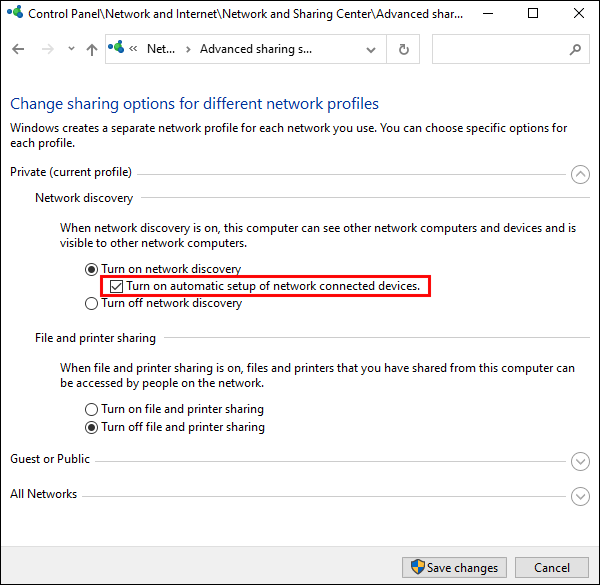
Morda boste želeli tudi zagotoviti, da se vaš tiskalnik lahko poveže z vašim omrežjem v tem razdelku:
- Pomaknite se navzdol do »Skupna raba datotek in tiskalnikov«.
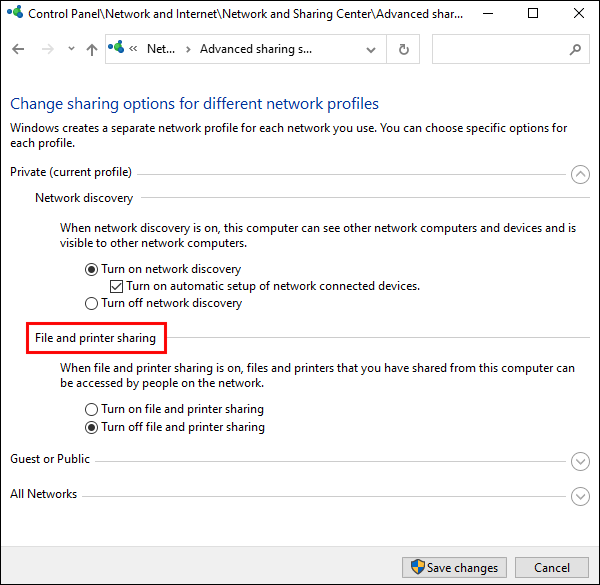
- Potrdite polje poleg možnosti »Vklopi skupno rabo datotek in tiskalnikov«.
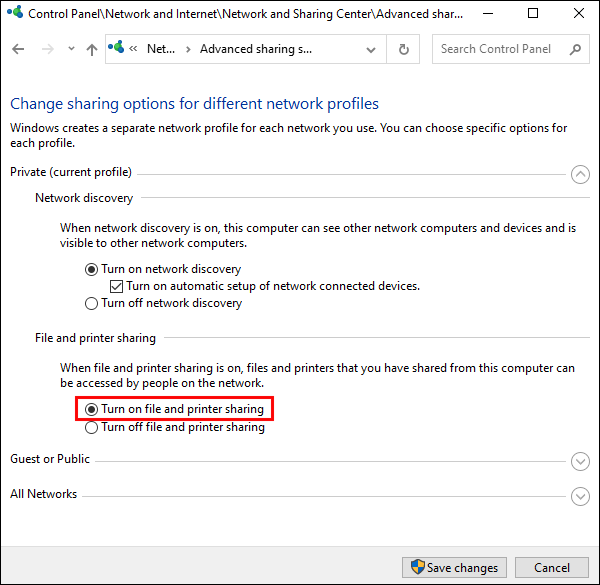
Nazadnje, če želite aktivirati odkrivanje omrežja pri uporabi javnih omrežij Wi-Fi, ostanite v naprednih nastavitvah skupne rabe in naredite naslednje:
- Pomaknite se navzdol do »Gost ali javno« in uporabite ikono puščice navzdol, da razširite ta razdelek.
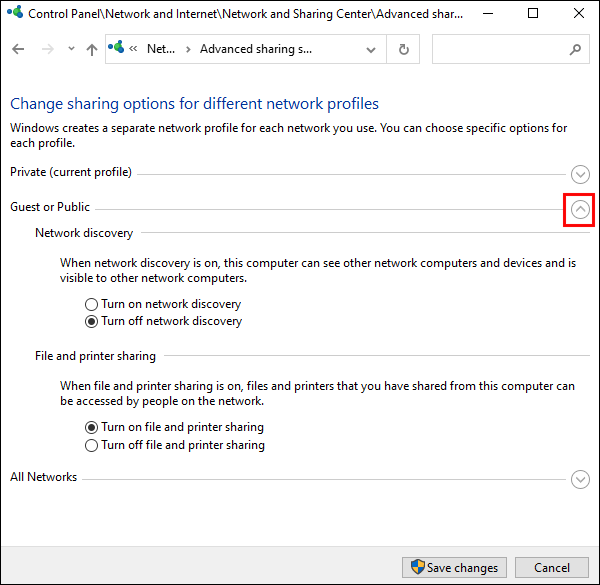
- Potrdite polja poleg možnosti »Vklopi odkrivanje omrežja« in »Vklopi skupno rabo datotek in tiskalnikov«.
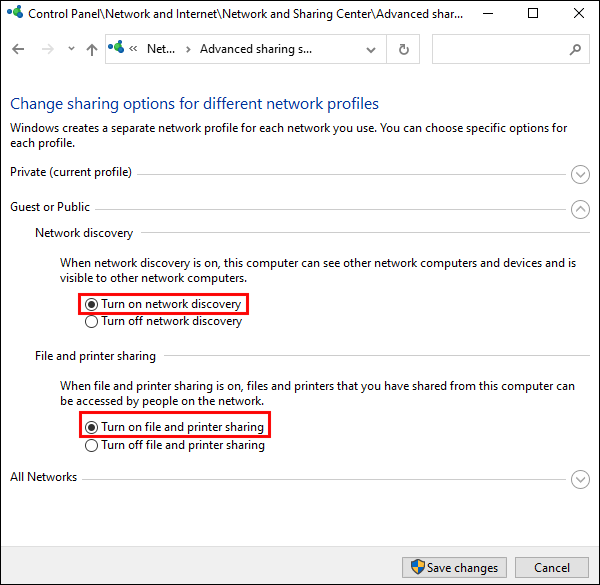
Ko dokončate vse te korake, znova zaženite računalnik, da vidite, ali ste odpravili težave z odkrivanjem omrežja.
kako najti zagonsko mapo windows 10
Ponastavite svoje omrežje
Če nič drugega ne uspe, lahko poskusite s ponastavitvijo omrežja, da rešite težave z odkrivanjem omrežja:
- Pomaknite se do menija »Start« in izberite »Nastavitve«.
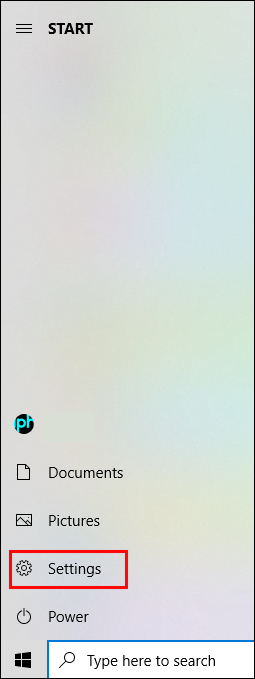
- Kliknite »Omrežje in internet«.
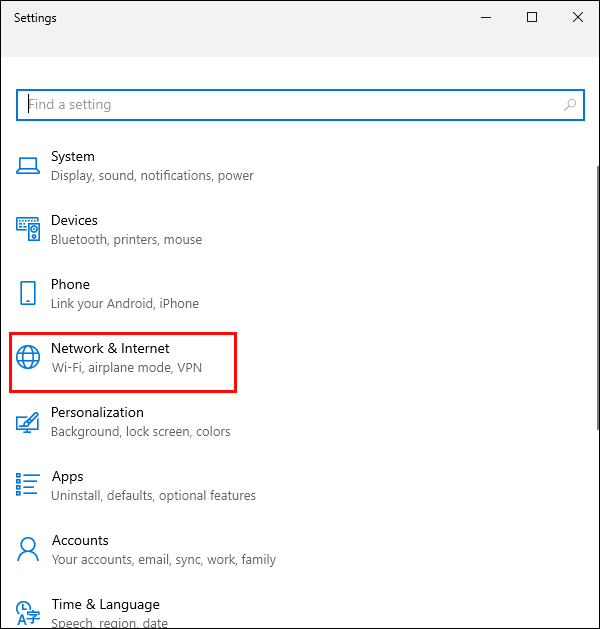
- V navigacijski vrstici izberite »Stanje«.
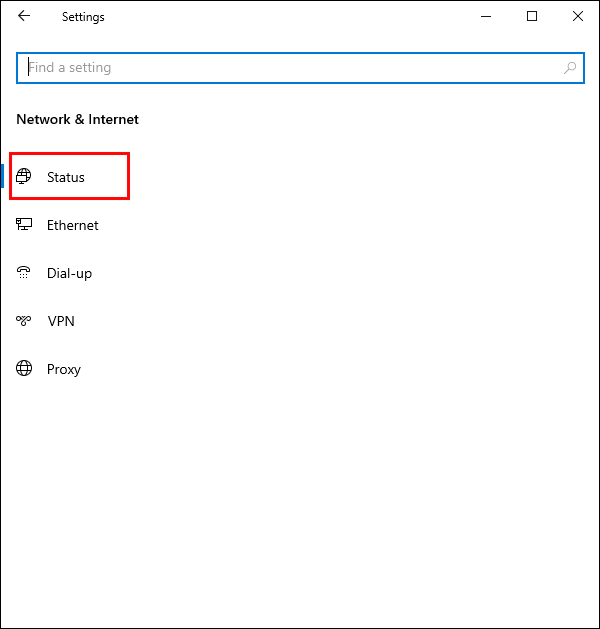
- Kliknite povezavo »Ponastavitev omrežja«.
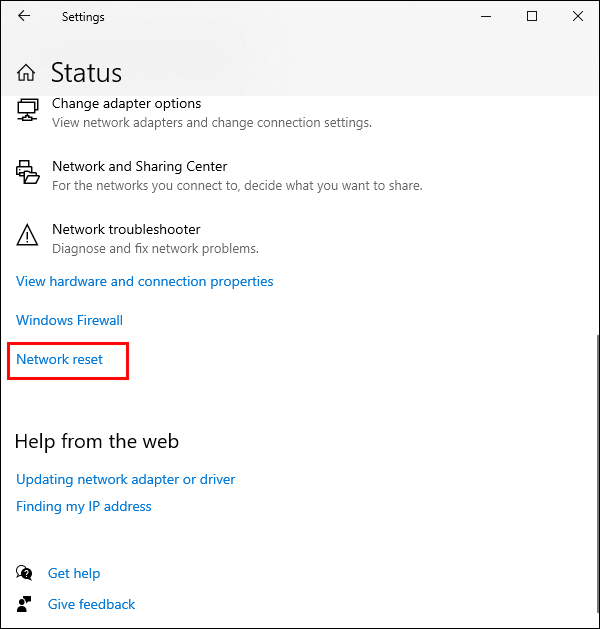
- Preberite navedene informacije in izberite gumb »Ponastavi zdaj«.
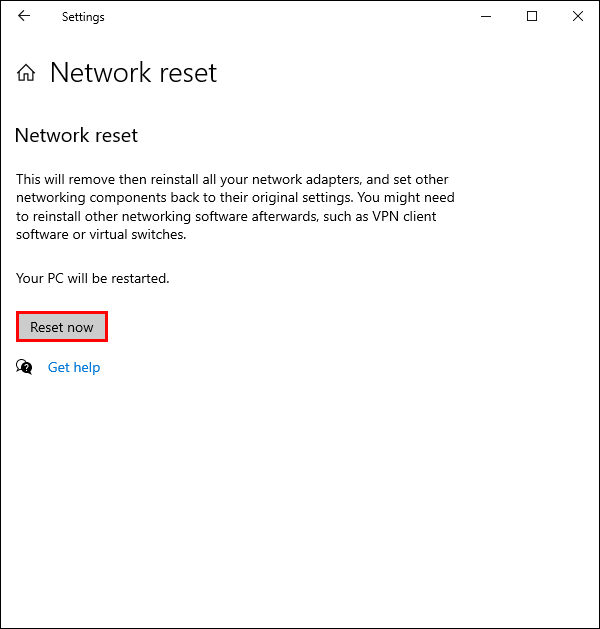
- V pojavnem oknu kliknite gumb »Da«.
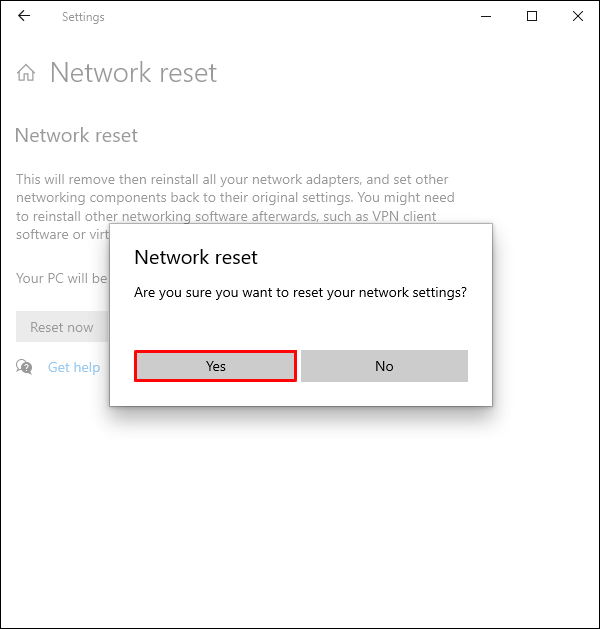
Naprava vas bo opozorila, da se boste odjavili, in računalnik se bo znova zagnal. Prepričajte se, da ste shranili svoje delo in zaprli vse odprte aplikacije.
Ko se računalnik znova zažene, boste videli, da nimate aktivne omrežne povezave. Če želite znova vklopiti odkrivanje omrežja, morate aktivirati svojo povezavo:
- Kliknite ikono »Omrežje«.
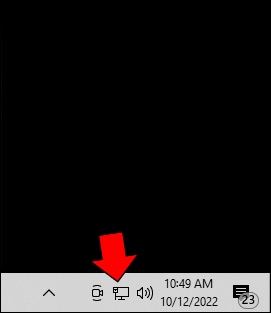
- Izberite omrežje, s katerim se želite povezati, in kliknite »Poveži«.
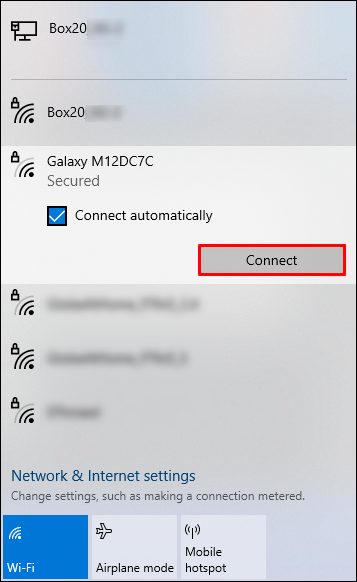
Vaš računalnik bi moral samodejno zaznati vaše omrežje in samodejno konfigurirati ustrezne nastavitve.
Znova aktivirajte odkrivanje omrežja
Ugotovitev, da je bila funkcija za odkrivanje omrežja vaše naprave deaktivirana, je lahko frustrirajoča izkušnja, ko se poskušate povezati z omrežjem. Poleg tega obstaja več možnih vzrokov za težavo. Popravki v tem članku vam lahko pomagajo pri iskanju najpogostejših vzrokov. Če vse drugo odpove, vam ponastavitev omrežja omogoča, da začnete od začetka in upajmo, da odpravite težave s povezavo.
Želimo slišati od vas. Ali imate kakšne druge tehnike za ponovno aktiviranje odkrivanja omrežja? Katera je najbolj frustrirajoča izkušnja, ki ste jo imeli z napravo, ki se ni hotela povezati z vašim omrežjem? Povejte nam vse o tem v spodnjem oddelku za komentarje.









